win7设置运行软件需要用户密码怎么解决
更新日期:2024-03-22 13:52:12
来源:网友投稿
手机扫码继续观看

win7设置运行软件需要用户密码怎么解决?我们在使用win7系统工作学习时会给自己的电脑下载很多软件,但打开软件时都需要密码,很不方便。那我们要怎么处理呢?下面小编就来为大家分享win7设置运行软件需要用户密码解决方法。
解决方法如下:
1、点击打开开始菜单-控制面板,在打开的控制面板窗口中,点击选择查看方式为“类别”,然后点击打开“用户账户和家庭安全”设置窗口。
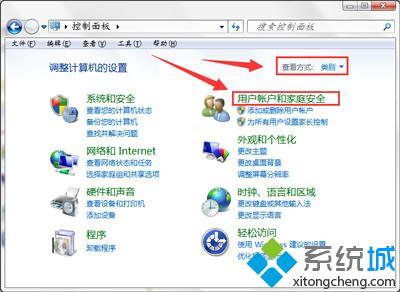
2、在打开的用户账户和家庭安全窗口中,点击打开“用户账户”设置窗口。
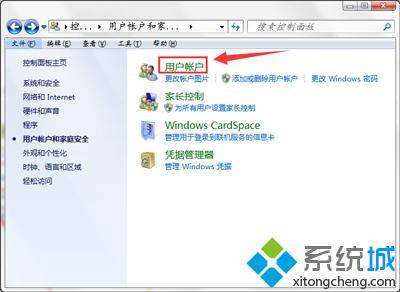
3、接着在更改用户账户下方,点击打开“更改用户账户控制设置”按钮。
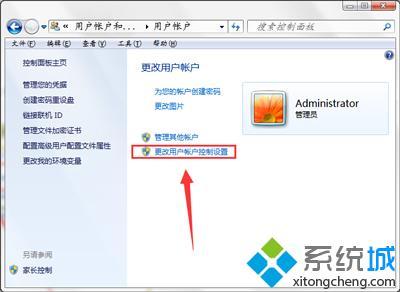
4、最后如图所示,将滚动条拖至始终通知下反复第二格即可。

以上就是关于win7设置运行软件需要用户密码怎么解决的方法介绍啦。如果你也需要取消密码,可以参考上面的步骤来哦。
该文章是否有帮助到您?
常见问题
- monterey12.1正式版无法检测更新详情0次
- zui13更新计划详细介绍0次
- 优麒麟u盘安装详细教程0次
- 优麒麟和银河麒麟区别详细介绍0次
- monterey屏幕镜像使用教程0次
- monterey关闭sip教程0次
- 优麒麟操作系统详细评测0次
- monterey支持多设备互动吗详情0次
- 优麒麟中文设置教程0次
- monterey和bigsur区别详细介绍0次
系统下载排行
周
月
其他人正在下载
更多
安卓下载
更多
手机上观看
![]() 扫码手机上观看
扫码手机上观看
下一个:
U盘重装视频










